Загружай всё бесплатно!
Как удалить smartinf ru с компьютера и браузера
Данная статья поможет избавиться от вирусной программы, которую можно с легкостью подхватить, прогуливаясь просторами интернета. Речь пойдет о том, как удалить smartinf ru с компьютера. Заполучить эту вредоносную программу можно при скачивании из непроверенных источников или посетив сомнительный сайт. Вирус автоматически устанавливается на ваш компьютер, добавляется в автозапуск и автоматически запускает браузер при включении компьютера. Вредоносная программа сама устанавливает стартовую страницу smartinf ru во все имеющиеся браузеры на компьютере. Это мешает пользователю пользоваться браузерами, дополнительно загружает систему компьютера, что понижает его производительность.
Вирус достаточно глубоко основался в компьютере, поэтому его ликвидация требует определенных действий.
Как удалить http smartinf ru?
Шаг-1. Первым делом необходимо просканировать компьютер на наличие вирусов и прочих вредоносных программ, используя антивирус. Это общий шаг, который рекомендуется сделать.
Далее следует удалить все файлы, связанные с вредоносной программой smartinf, в приложении Редактор реестра. Для того чтобы его открыть, используйте команду regedit, которую можно ввести в меню Пуск. Также это можно сделать, используя комбинацию клавиш Win+R. 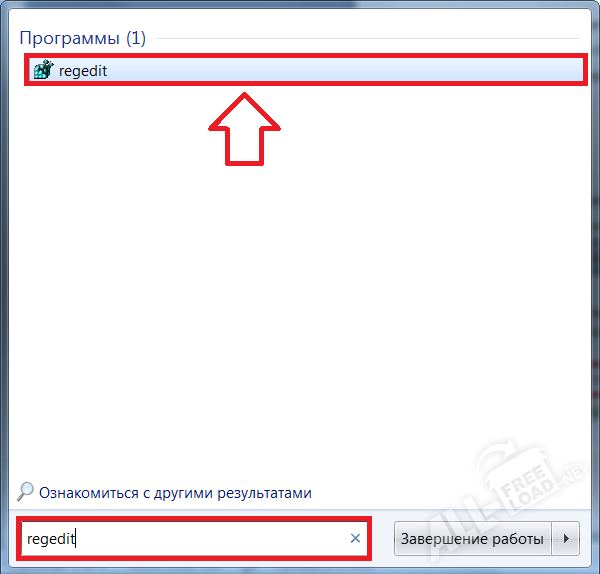
После того, как откроется диалоговое окно Редактор реестра, необходимо перейти в нужный раздел реестра, путь к которому указан в нижней части окна. Удалите все файлы, в значении которых присутствуют фразы типа cmd /c start в сочетании с любым сайтом. Это и есть вредоносный файл, который запускает браузер. 
Шаг-2. Следующим шагов нужно удалить вирусную программу из автозагрузки компьютера. Для открытия меню автозагрузки используйте команду msconfig в меню Пуск.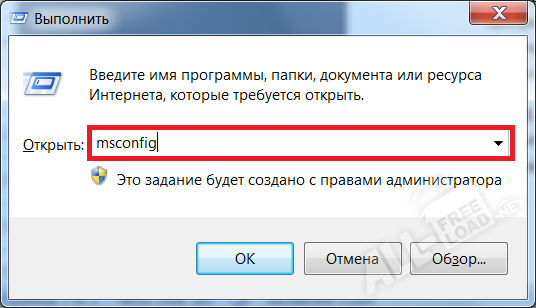
Далее откроется диалоговое окно Конфигурация системы. Перейдите на вкладку Автозагрузка и, проанализировавши все программы автозагрузки, отключите подозрительные.
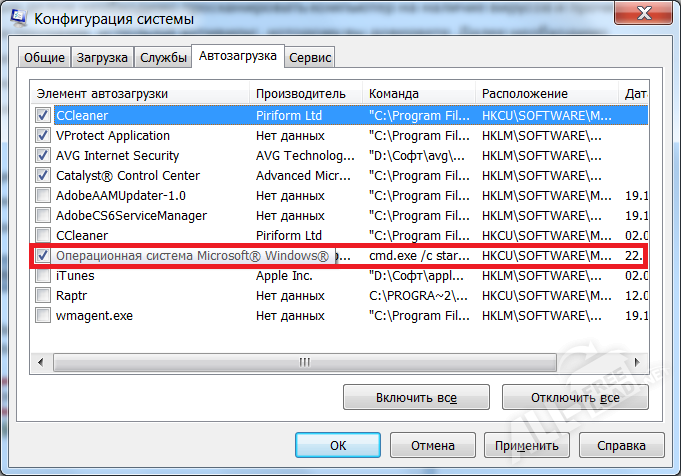
Шаг-3. Последним этапом в процессе удаления вируса из браузера мазила, хром опера станет удаление всех потусторонних команд в свойствах браузера. Для этого необходимо вызвать контекстное меню браузера и выбрать меню Свойства. 
Затем, в открывшемся окне, необходимо перейти на вкладку Ярлык. В поле объект необходимо удалить все команды, которые следуют в строке, после имени запускаемого браузера. К примеру последними в строке браузера гугл хром должны быть chrome.exe. 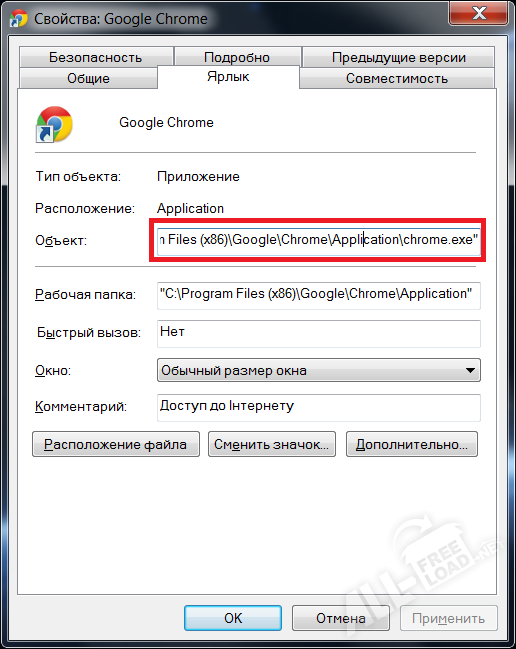
После выполнения всех вышеперечисленных советов, можно изменить стартовую страницу в браузере.
Чтобы избежать в дальнейшем подобных неприятностей, всегда скачивайте нужные вам программы и приложения из проверенных, достоверных и надежных источников, не посещайте сомнительные сайты и используйте надежный антивирус.
Если возникли вопросы, задавайте в комментариях, мы обязательно поможем.


Комментарии и отзывы
Просмотрите примеру удаления аналогичных программ здесь. all-freeload.net/poleznoe всё очень схожие, примеров решения много.